internet explorer 8
Aceleradores
¿Cuántos pasos necesitas con tu explorador actual para ver una dirección en un mapa, traducir una palabra o realizar alguna tarea rutinaria en línea? Hasta ahora, probablemente debías copiar y pegar información de una página en otra. Ahora hay una manera mejor de hacerlo. Los nuevos aceleradores de Internet Explorer 8 te ayudan a realizar con rapidez las tareas de exploración cotidianas sin necesidad de ir a otros sitios web. Simplemente resalta el texto de la página web deseada y haz clic en el icono azul de los aceleradores que aparece encima del texto seleccionado para obtener instrucciones para llegar a un lugar, traducir y definir palabras, enviar contenido por correo electrónico, hacer búsquedas con facilidad y más. Por ejemplo, con el acelerador "Mapas con Live Maps" en Internet Explorer 8, puedes obtener una vista en el lugar de un mapa que se muestra directamente en la página.
Exploración mejorada
Vista de compatibilidad
Internet Explorer 8 es una nueva versión y puede ocurrir que algunos sitios web todavía no estén preparados para Internet Explorer 8. Haz clic en el botón Vista de compatibilidad de la barra de herramientas para mostrar el sitio web como se ve en Internet Explorer 7, que solucionará problemas de visualización como texto, imágenes o cuadros de texto mal alineados. Esta opción se aplica a ese sitio, los demás sitios continuarán mostrándose con las funcionalidades de Internet Explorer 8. Para regresar a la exploración con las funcionalidades de Internet Explorer 8 en ese sitio, simplemente haz clic en el botón Vista de compatibilidad nuevamente.
Mejor rendimiento
Internet Explorer 8 incluye muchas mejoras en el rendimiento que contribuyen a que tengas una experiencia de exploración más rápida y con mayor capacidad de respuesta en las áreas que más te interesan. Internet Explorer 8 se inicia y carga las páginas con rapidez y te permite que comiences a hacer lo que desees con una eficaz página de nueva pestaña. Además, el motor de scripts de Internet Explorer 8 es significativamente más rápido que el de las versiones anteriores, de esta manera se minimiza el tiempo de carga de las páginas web basadas en JavaScript o Asynchronous JavaScript y XML (AJAX).
Sugerencias de búsqueda
¿Alguna vez te olvidaste el título completo de un libro que esperabas encontrar o el nombre del actor de una película? Las nuevas funciones de búsqueda de Internet Explorer 8 te ofrecerán sugerencias relevantes a medida que escribas palabras en el cuadro de búsqueda, lo que te permitirá ahorrar tiempo. Haz clic en una sugerencia en cualquier momento para ejecutar de inmediato la búsqueda sin necesidad de tener que escribir toda la palabra ni toda la frase.
Búsqueda visual
Internet Explorer 8 se asoció con proveedores de búsquedas destacados como Live Search, Wikipedia, Yahoo y Amazon, entre otros, para brindar imágenes de "búsqueda visual" que te proporcionan respuestas inmediatas. Por ejemplo, al escribir "tiempo en Seattle" con Live Search, aparecerá instantáneamente una vista previa del informe meteorológico actual directamente en la lista desplegable del cuadro de búsqueda. Busca más resultados de búsquedas visuales con tus proveedores de búsquedas preferidos.
Web Slices
¿Cuántas veces por día te fijas si hay actualizaciones en el correo electrónico, el pronóstico del tiempo, los resultados deportivos, la cotización de bolsa, los artículos de subastas, los mensajes de correo electrónico, etc.? Hasta ahora, era un proceso manual que requería que visitaras varias veces los sitios para consultar si había actualizaciones o nueva información.
Con Web Slices, puedes mantenerte al tanto de los cambios que se realizan en los sitios que se actualizan con frecuencia directamente desde la nueva barra de favoritos. Si una página ofrece una Web Slice, aparecerá un icono verde de Web Slices en la esquina superior derecha del explorador.
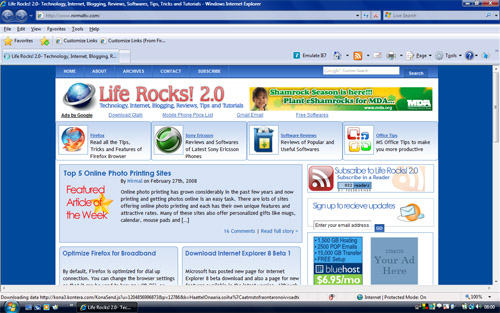
]
http://internet-explorer-8.softonic.com/lanzar-descarga-ie
firefox:
Seguridad
Firefox usa un sistema de seguridad sandbox. Utiliza el sistema SSL/TLS para proteger la comunicación con los servidores web, utilizando fuerte criptografía cuando se utiliza el protocolo Https. También proporciona apoyo a las tarjetas inteligentes para fines de autenticación. Cuenta con una protección antiphishing, antimalware e integración con el antivirus. También y como medida prudencial que ha causado controversia, Firefox no incluye compatibilidad alguna con los sistemas ActiveX
Navegación por pestañas
La navegación mediante pestañas era uno de los principales argumentos de Firefox para atraer a los usuarios de su principal rival Internet Explorer, que hasta la versión 7 no disponía de esta funcionalidad. Consiste en poder abrir en una sola ventana del programa varias páginas a la vez, pudiendo ir de una a otra a través de las pestañas (o fichas). De este modo, la navegación resulta más cómoda y organizada y se consumen menos recursos en el equipo.
Bloqueador de ventanas emergentes (popups)
Firefox incluye un bloqueador de ventanas emergentes integrado personalizable; por defecto, bloquea todas las ventanas emergentes que considere no solicitadas de cualquier página. Además, permite definir el nivel de protección ante las ventanas emergentes en cada caso.
Marcadores
Firefox incluye la opción de almacenar sitios de la preferencia del usuario (como los Favoritos de Internet Explorer), lo que facilita la navegación de sitios visitados con frecuencia. Además, dentro de los marcadores, está la opción de palabra clave (keyword) para que el usuario escriba sólo una palabra en la barra de direcciones y el navegador comience a cargar el sitio. Puede añadirse a Firefox una barra de herramientas con algunos marcadores a los fines de acceder a los sitios correspondientes de manera más rápida. Una ventaja de los keyword es el reemplazo de texto, ideal para búsquedas rápidas.
Extensiones
Al igual que otros navegadores basados en Mozilla, Firefox incluye un sistema propio de extensiones, que pueden instalarse por sus usuarios para personalizar el aspecto y comportamiento del navegador.
Estas extensiones, al igual que el propio navegador, se escriben en XUL, por lo que pueden modificar cualquier aspecto del interfaz y gran parte de la presentación de las páginas, así como agregar funcionalidades.
Así, la utilización de XUL hace a Firefox más flexible que otros proyectos basados en el motor de renderizado Gecko de Mozilla, como Galeon, Epiphany, K-Meleon, Camino, así como otros navegadores; aunque algunos de ellos, (como K-Meleon), pueden alcanzar un mayor rendimiento.
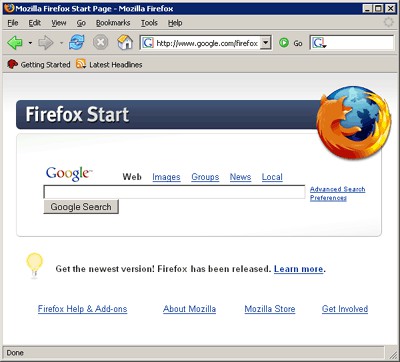 http://firefox.softonic.com/lanzar-descarga-ie
http://firefox.softonic.com/lanzar-descarga-ie
google chrome:
Seguridad y estabilidad
Chrome descarga periódicamente actualizaciones de dos lista negras (para sitios de suplantación de identidad y para aquellos que contengan software malicioso) y advierte a los usuarios cuando intenten visitar una página de contenido peligroso. Este servicio también está disponible para su uso por terceros a través de un API público y gratuito llamado "Google Safe Browsing API". En el proceso de mantenimiento de estas listas negras, Google también notifica a los propietarios de los sitios enumerados que pueden no estar conscientes de la presencia de los programas dañinos.
Aislamiento de procesos (Sandboxing)
El equipo de desarrollo a cargo de Gears estaba considerando la posibilidad de un navegador multiproceso (cabe señalar que un problema con las implementaciones actuales para navegadores web es que son inherentemente de un único proceso) y Chrome ha aplicado este concepto con arquitectura de multiprocesamiento similar al que utiliza Internet Explorer 8. Se asigna a cada tarea (por ejemplo, pestañas, plugins) un proceso separado. Esto evita que las tareas se interfieran unas a otras, lo que es bueno para la seguridad y la estabilidad; cada pestaña en Chrome se aísla (del inglés sandbox, textualmente caja de arena) para "impedir la instalación de software malicioso" o "impedir que lo que ocurre en una pestaña pueda afectar a lo que sucede en otra", en un modelo de asignación de procesos complejo. Si por algún motivo una mala programación de una página web o un plugin determinado ocasionan un cuelgue, sólo se perjudicará la pestaña actual dejando las demás intactas. Esa pestaña que falla pasará a ser una "pestaña triste", concepto similar a la pantalla de error de versiones anteriores del sistema operativo Mac OS, la sad Mac.
Administrador de tareas de Google Chrome.
Siguiendo el principio de mínimo privilegio, cada proceso es despojado de sus derechos y con ello no puede escribir ni leer archivos en zonas sensibles (por ejemplo, documentos, escritorio). Este método es similar al "modo protegido" que utiliza Internet Explorer en Windows Vista. El equipo de desarrollo a cargo de "Sandbox" dice haber "convertido las actuales fronteras de los procesos en una cárcel", según sus propias palabras. Por ejemplo, el software malicioso que se ejecuta en una pestaña no puede robar números de tarjetas de crédito, interactuar con el ratón o decirle al sistema operativo que ejecute un programa al inicio del sistema y, además, este proceso desaparecerá cuando la pestaña se cierre. Esto no es más que la imposición de un simple modelo de seguridad informática según el cual hay dos niveles de seguridad multinivel: usuario y caja de arena. La caja de arena sólo puede responder a solicitudes de comunicación iniciadas por el usuario.
Algunos plugins como el Adobe Flash Player no siguen algunos estándares de seguridad y por ello no pueden ser aislados como las pestañas. Estos a menudo necesitan ejecutarse en o por encima del nivel de seguridad del propio navegador. Para reducir la exposición a un ataque, los plugins se ejecutan en procesos separados que se comunican con el motor de renderizado, que a su vez opera con "muy bajos privilegios" en procesos dedicados para cada pestaña. Dichos complementos tendrán que ser modificados para operar dentro de esta arquitectura de software y seguir así los principios de mínimos privilegios.
Además, Chrome cuenta con una utilidad administradora de procesos, denominada Administrador de Tareas que permitirá conocer el estado del navegador en su totalidad, ver individualmente estadísticas de sitios web o plugins (los cuales también van en procesos separados) sobre uso de memoria del sistema, ancho de banda usado (velocidad medida en bytes/s) y consumo de tiempo de CPU, además de dar la opción de poder finalizar la ejecución de cada elemento individualmente.
Modo Incógnito
Aviso de funcionamiento al usar el modo incógnito en Google Chrome. Nótese el icono en la parte superior izquierda que aparece mientras se mantenga una sesión abierta de incógnito.Chrome incluye un modo de navegar de Incógnito (similar a la Navegación privada de Safari y Firefox o el modo InPrivate de Internet Explorer

que permite navegar por Internet con total privacidad, ya que no registra ninguna actividad y borra de los archivos temporales las cookies utilizadas. Cuando se activa una de estas ventanas "nada de lo que ocurre en esa ventana saldrá de su computadora".
Velocidad
La máquina virtual para Javascript se consideró un proyecto suficientemente importante como para separarlo, tal como se hizo con Tamarin de Adobe/Mozilla, y fue desarrollado por un equipo situado en Dinamarca. Las actuales implementaciones se diseñaron "para los pequeños programas, donde el rendimiento y la interactividad del sistema no eran importantes". Sin embargo, aplicaciones Web como Gmail "están utilizando el navegador web al máximo cuando se trata de manipulaciones DOM y Javascript". El resultante motor JavaScript V8, fue diseñado poniendo énfasis en la velocidad, e introduce nuevas características a este fin como transiciones de clase ocultas, generación dinámica de código, y recolección precisa de basura (refiriéndose a liberación de memoria). Pruebas de Google demuestran que V8 es aproximadamente dos veces más rápido que Firefox 3 y que la versión beta de Safari 4.
Muchos sitios web han realizado pruebas de rendimiento (benchmarks) usando la herramienta Benchmark SunSpider para JavaScript[1] así como un conjunto de pruebas de cómputo intensivas propias de Google, las cuales incluyen ray tracing y la resolución de restricciones. De manera unánime reportaron que Chrome rindió mucho más rápido que todos sus competidores con los que había sido comparado, incluyendo Safari, Firefox 3, Internet Explorer 7 e Internet Explorer 8. Aunque el navegador web Opera no fue comparado con Chrome en esas pruebas, en puntuaciones anteriores ha demostrado ser un poco más lento que Firefox 3, el cual a su vez, era más lento que Chrome.
Chrome también guarda y utiliza una caché de direcciones DNS para acelerar la carga de los sitios web.
Interfaz
La interfaz de usuario incluye opciones para ir atrás, adelante, recargar página, ir y cancelar. Las opciones son similares a las del navegador Safari, mientras que la ubicación de las características es muy parecida a las de Internet Explorer 7/8. El diseño de la ventana está basado en el tema nativo de Windows Vista.
Chrome incluye Google Gears, que añade características para desarrolladores que podrían o no convertirse en estándar web, y por lo general relacionadas con la construcción de aplicaciones web (incluyendo soporte para uso sin conexión).
La página de inicio del navegador se sustituye de manera predeterminada por la misma que aparece cada vez que se abre una nueva pestaña. Ésta muestra miniaturas de los nueve sitios web más visitados con las últimas búsquedas realizadas, los últimos marcadores accedidos y pestañas cerradas. Este concepto existía ya antes en el navegador Opera, conocido como Discado Rápido.
Una novedad introducida en Chrome es Omnibox, siendo ésta la barra de direcciones que aparece en la parte superior de cada pestaña, similar a la de Opera. Incluye funcionalidades de autocompletar texto (únicamente autocompletará URLs que se hayan introducido manualmente en lugar de todos los enlaces), sugerencias de búsqueda, páginas visitadas previamente, páginas populares (sin visitar) y búsqueda en el historial de navegación. Los motores de búsqueda también pueden ser capturados por el navegador cuando se utilicen su respectiva interfaz de usuario presionando la tecla Tab. Otra funcionalidad de la Omnibox es la modalidad de "Pegar y buscar", accesible con el menú contextual.
Chrome permite crear accesos directos en el escritorio que permitan lanzar aplicaciones web directamente en el navegador. Cuando el navegador se abre de esta manera, la ventana no muestra el Omnibox sino únicamente la barra de título. Esto limita la interfaz del navegador a "no interrumpir cualquier cosa que el usuario está tratando de hacer", lo que permite a las aplicaciones web ejecutarse junto a software local (similar a Mozilla Prism, Adobe AIR y Fluid).
Chrome utiliza el motor de renderizado WebKit como recomendación del equipo que desarrolló Android. Al igual que la mayoría de los navegadores, Chrome fue probado exhaustivamente antes de ser lanzado al público. Las nuevas compilaciones del navegador son probadas de manera automatizada en cientos de miles de sitios web comúnmente visitados, los cuales están en el índice de Google y son accedidos en menos de 20-30 minutos.
Chrome soporta la interfaz de programación de aplicaciones de Netscape (Netscape Plugin Application Programming Interface)(NPAPI), pero no soporta controles ActiveX Además, Chrome no tiene un sistema de extensiones como el de Mozilla con la arquitectura XPInstall. El soporte para applets de Java se encuentra disponible en Chrome a partir de la actualización del entorno de ejecución de Java 6 actualización 10 o superior.
Para desarrolladores web, Chrome incluye un elemento de inspección similar al que se incluye en la extensión para Firefox, Firebug.
Pestañas
Las pestañas son el principal componente de la interfaz de usuario de Chrome y, como tal, se han movido a la parte superior de la ventana en lugar de por debajo de los controles (similar al navegador Opera). Este es un sutil cambio, en contraste con el actual número de navegadores que se basan en ventanas que contienen pestañas. En Chrome, las pestañas son "flexibles" (incluyendo su estado) y puede ser transferidas sin problemas entre los contenedores de ventana mediante arrastre. Cada pestaña tiene su propio conjunto de controles, entre ellos la barra de direcciones Omnibox. Las ventanas emergentes (en inglés pop-ups) "están confinadas a las pestañas de las que provienen" y no aparecen por encima de la pestaña actual sino como una pequeña barra de título en la parte inferior; podrán usarse cuando el usuario explícitamente las arrastre hacia afuera. Las ventanas emergentes no se ejecutan en su propio proceso.
De forma predeterminada, no hay barra de estado, a diferencia de otros navegadores que muestran una en la zona inferior de la ventana de navegación. Sin embargo, si el cursor del ratón se mueve sobre un enlace, la dirección de este se mostrará en la parte inferior izquierda de la pantalla. Al igual que otros navegadores web como Internet Explorer o Firefox, Chrome tiene un modo de "pantalla completa" accesible mediante la tecla F11.
A partir de la versión Chrome 3.0 BETA para Windows, se agregó el soporte para la opción de agregar y cambiar temas visuales en la interfaz de Chrome. En la versión para desarrolladores de Mac OS y Linux también se encuentra funcionando esta opción. Google habilitó una galería de temas visuales para Chrome 3.0. La galería hasta el momento contiene 29 temas creados por Google, y 94 temas creados por variados artistas visuales.
Extensiones
El soporte para extensiones creados por usuarios y la compañía, es soportado por defecto en la versión para desarrolladores (Dev) 4.0.207.0. Pero, a partir del primer Beta publicado para Linux y Mac, se tiene soporte para extensiones solo en los sistemas operativos Windows y Linux. Hasta el momento no se encuentra disponible el uso de extensiones en Mac, debido al atrasado desarrollo de Chrome para este sistema operativo. Al igual que los temas, las extensiones en Chrome se encuentran disponibles en modo de galería para su rápida instalación[51] , con más de 300 extensiones disponibles en su día de lanzamiento. La galería de extensiones se encuentra en estado Beta.
Mencionar que los temas y las extensiones en Chrome, no requieren reiniciar el navegador para empezar a utilizarlas, se instalan para su uso inmediato.
Sincronización en la nube
A partir de la versión para desarrolladores (Dev) 4.0, se agregó el soporte para sincronizar los marcadores "en la nube"[52] (o en línea), con ello se podrán usar los mismos marcadores en cualquier computador, gracias a la implementación de XMPP, la cual es la misma que se utiliza actualmente en el chat de Gmail. Solamente hay que poseer una cuenta de Google, propiamente tal; una cuenta de correo de Gmail, y con ello se puede tener acceso al servicio de sincronización de marcadores. El servicio funciona desde cualquier navegador Google Chrome, a partir de la versión 4.0 en cualquier parte del mundo.
Opciones Ocultas
El navegador de Google, tiene funciones o información escondida. Por ejemplo, se pueden teclear diversos comandos en la barra de direcciones, con los siguientes resultados:
about: - Aparece información sobre el navegador y su versión.
about:version - Similar al anterior.
about:sync - Muestra información y detalle de la sincronización de marcadores.
about:plugins - Muestra información sobre los plugins instalados.
about:memory - Los procesos del navegador en funcionamiento, como la memoria empleada por Chrome y otros navegadores abiertos simultáneamente.
about:cache - Muestra el contenido de la caché.
about:dns - Obtención de registros producidos por DNS.
about:histograms - Una lista de los histogramas internos de Google Chrome.
about:shorthang - La pestaña se cuelga durante un instante.
about:crash - La pestaña se cuelga, mostrando el icono de la pestaña triste.
about:stats - Una lista de los contadores internos y temporizadores.
about:network - Utilizado para seguimiento de I/O.
about:internets - Huevo de pascua que muestra una animación de tuberías (en Windows), eliminado en la versión 2.0.169.1.
Otros tipos de comandos
view-cache:<URL> - Muestra información en caché de la URL especificada.
view-source:<URL> - Muestra el código fuente de la URL especificada.
chrome://history/ - Historial de navegación.
chrome://downloads/ - Descargas realizadas.
chrome://extensions/ - Extensiones y Temas instalados.
chrome-resource://about/ - Similar a about:
chrome-resource://favicon/ - Muestra el favicon de la página actual como texto simple.
chrome-resource://inspector/inspector.html - Muestra una ventana vacía del inspector (herramienta para inspeccionar elementos de páginas web).
chrome-resource://new-tab/ - Crea una nueva pestaña.
chrome-resource://thumb/ - Muestra una vista previa de la página actual como texto simple.
Opciones experimentales
Opciones experimentales del navegador, quiere decir que en futuras actualizaciones se incorporarán por defecto, o por medio de alguna opción en la interfaz gráfica serán agregadas, ya que se encuentran en etapa de prueba. Para utilizarlas, hay que crear un acceso directo y agregar una de la opciones al final de la cadena de destino, en la opción "propiedades".
--bookmark-menu - Agrega un botón de menú de marcadores al lado de la barra de direcciones. (Solo Windows)
--new-ftp - Nueva implementación para FTP. (Obsoleto)
--wininet-ftp - Nueva implementación para FTP. (Solo Windows, habilitado por defecto en Linux y Mac)
--enable-web-workers - Característica para programadores Web. (Obsoleto)
--enable-user-scripts - Soporte de Scripts creados por usuarios. (Obsoleto)
--enable-extensions - Soporte para extensiones. (Obsoleto)
--new-new-tab-page - Activa la nueva página de marcado rápido de sitios. (Obsoleto)
--enable-monitor-profile - Convierte las páginas Web de sRGB a tu actual perfil de monitor por defecto.
--enable-plugins - Habilita el soporte de plugins como Flash. (Obsoleto)
--enable-sync - Habilita la sincronización de marcadores "en la nube", o en línea. (Chrome 4)
--enable-webgl - Habilita WebGL, para gráficos 3D en Web. (Chrome 4)
--no-sandbox - Deshabilita el Sandbox (aislamiento de procesos) de Chrome.
--incognito - Habilita el modo incógnito en un acceso directo a Chrome.
--pinned-tab-count=1 - Permite marcar pestañas al iniciar Chrome, y agregar el número y sitios que serán marcados.
--omnibox-popup-count=10 - Aumenta el número de sugerencias para una búsqueda en el Omnibox.
fuente:www.google.com/chrome
 http://www.google.com.ar/chrome?hl=es&brand=CHMI
http://www.google.com.ar/chrome?hl=es&brand=CHMI
opera:
Historia
Håkon Wium Lie, director técnico de la empresa Opera Software y creador del estándar web CSS.Opera nació en 1994 como un proyecto de investigación en Telenor, la compañía más grande de telecomunicaciones Noruega. En 1995, ramificada a cabo en una empresa llamada Opera Software ASA. Opera fue liberado por primera vez en público con la versión 2.0, en 1996, que sólo funcionaba en Microsoft Windows. En un intento por capitalizar en los emergentes mercados para dispositivos de mano conectados al Internet, un proyecto para portar Opera a plataformas de dispositivos móviles se inició en 1998. Opera 4.0, publicado en 2000,incluía un nuevo núcleo de plataformas cruzadas que facilitaba la creación de las ediciones de Opera de múltiples sistemas operativos y plataformas, y también incluyó la navegación por pestañas.
Hasta el momento, Opera era trialware y se tenía que adquirir después de terminado el período de prueba. Pero la versión 5.0 (liberada en 2000) vio el fin de este requisito. En lugar de ello, se puso apoyado por anuncios, mostrando anuncios a los usuarios que no han pagado por ello.Las versiones siguientes de Opera daban al usuario la opción de ver los anuncios de banners o anuncios de texto de Google. Con la versión 8.5 (liberada en 2005), los anuncios fueron retirados por completo y principal apoyo financiero para el navegador fue a través de los ingresos de Google (que es por contrato el motor de búsqueda por defecto).
Entre las nuevas características introducidas en la versión 9.1 (liberada en 2006) había la protección contra fraudes utilizando la tecnología de GeoTrust, el proveedor de un certificado digital, y PhishTank, una organización que rastrea los conocidos sitios web de phishing.
También en 2006, las ediciones de Opera se hicieron y fueron liberadas para los sistemas de juegos de Nintendo Wii y Nintendo DS, Opera para el Wii, llamado el Canal Internet, se pueden bajar de forma gratuita desde su lanzamiento en abril 12, 2007 hasta el 30 de junio de 2007. Después del 30 de junio, los usuarios de Wii tenían que pagar 500 Puntos Wii (alrededor de 5 dólares de los EE.UU. para descargarlo. Desde el 1 de septiembre de 2009, el navegador Opera vuelve a estar disponible de forma gratuita para Wii. Los usuarios que hayan pagado por la descarga del canal podran descargar un videojuego de igual importe al coste del navegador (500 puntos Nintendo). El Nintendo DS Browser tampoco es gratis, sino que se vende como un cartucho de juego DS física.
Innovaciones y comodidades
Su versión 6 fue la primera en contar con soporte de codificaciones internacionales, y no fue hasta la versión 7, reconstruida totalmente desde los cimientos, que contó con compatibilidad total con especificaciones como DOM (Document Object Model), CSS2.1 (Cascading Style Sheets, segunda revisión) y XHTML (Extensible Hypertext Markup Language o HTML extensible). La versión 7.6, una versión de previsualización técnica o Alfa, incluyó un novedoso sistema de reconocimiento de voz basado en XML (VoiceXML), facilitando así la accesibilidad, lo cual se mantiene en las versiones siguientes. Posteriormente, la misma versión 8 se agregó soporte nativo de gráficos SVG Tiny.
Tiene pequeños detalles que hacen su uso más cómodo a la hora de navegar, tales como un botón de «nueva pestaña» a la vista, una opción «pegar e ir» para los hipervínculos, duplicar pestaña, o el hecho de que dentro de casi toda sección del navegador se puede realizar una búsqueda instantánea.
Características
Muestra de gestos del ratón en Opera
Anterior: mantener pulsado el botón derecho del ratón, mover el ratón a la izquierda, y dejar o mantener pulsado el botón derecho y hacer clic en el botón izquierdo
Siguiente: mantener pulsado el botón derecho del ratón, mover el ratón al derecho, y dejar o mantener pulsado el botón izquierdo y hacer clic en el botón derecho
Nueva pestaña: mantener pulsado el botón derecho del ratón, mover el ratón abajo, y dejar
Idiomas soportados: Soporta una gran cantidad de idiomas, entre ellos el español, aunque no posee página web en español sí posee soporte en español mediante foros y comunidades de usuarios.
Navegar con los gestos del ratón: Permite navegar y/o ejecutar funciones del navegador utilizando movimientos del mouse.
Speed Dial: página de inicio con miniaturas de sitios seleccionados.
BitTorrent: cliente de Torrent incorporado.
Protección anti-fraude: permite detectar sitios inseguros y phishing.
Widgets: pequeñas aplicaciones desarrolladas por usuarios.
Vista previa en miniatura: al pasar el cursor sobre una pestaña, aparece la vista previa.
Soporte de RSS y Atom (sindicación de contenido): Cuando un sitio web ofrece este servicio, Opera muestra un icono en la barra de dirección para suscribirse y comprobar automáticamente el nuevo contenido del mismo.
Lector de RSS y Atom Completo lector de fuentes, que además permite una previsualizacíon del contenido antes de suscribirse.
Cliente de correo integrado (llamado Opera Mail): Destaca por ser muy pequeño (ocupa 40 KB en el disco duro) y completo.
Identificador (administrador de usuarios/contraseñas): Ofrece la posibilidad de recordar datos de acceso de cualquier sitio web que así lo requiera, ya sea recordar datos sólo para la página actual, todo el servidor, no para la página actual o no para todo el servidor.
Administrador de descargas: Permite, entre otras cosas, pausar cualquier descarga y continuarla cuando así se requiera (especialmente útil con archivos grandes), o realizar múltiples descargas simultáneamente llevando una mejor monitorización, así como poder llevar un historial de las mismas. Además, una vez descargado el archivo, ofrece todas las opciones del menú contextual normal.
Cliente de chat JavyIRC y soporte ftp.
Navegación por sesiones: Permite guardar la sesión de navegación actual y volver a retomarla. Así, el usuario puede cerrar el navegador, y abrirlo más tarde teniendo exactamente las mismas páginas abiertas e historial por pestaña que cuando lo cerró. Se puden guardar multiples sesiones.
Editar opciones por sitio: Permite guardar la configuración de las cookies, las ventanas emergentes, el comportamiente de java entre otras cosas.
Notas: Permite almacenar pequeños textos asociados a la página que se esté visitando.
Soporte de estándares. Soporta CSS 2.1, XHTML 1.1, HTML 4.01, WML 2.0, ECMAScript, DOM 2 y SVG 1.1 tiny.
Eliminar información privada. Permite eliminar con sólo un clic cookies, datos y páginas protegidos por contraseña, caché, historial de páginas visitadas, historial de direcciones escritas, historial de enlaces visitados, historial de archivos descargados y otros tipos de información privada.
Navegación por voz: Sólo en inglés y para Windows 2000/XP/Vista.
Administrador de enlaces: Permite bloquear o abrir ciertos links contenidos dentro de una página o guardar su contenido. Incluso permite realizar búsquedas instantáneas
Bloqueo de popups (ventanas emergentes). General y por sitio.
Bloqueo de contenido: Permite eliminar la publicidad e imagenes del sitio visitado
Recordar el contenido de las páginas Permite hacer búsquedas de palabras contenidas dentro de las páginas visitadas del historial.
Navegación entre pestañas Permite mediante el uso de Ctrl + Tab o el botón central del mouse, desplazarse entre las diferentes pestañas abiertas en la sesión, pudiendo ver una vista en miniatura del contenido de la misma.
Papelera de pestañas cerradas Almacena todas las pestañas cerradas en la sesión, pudiéndose restaurar o vaciar su contenido a decisión del usuario.
fuente:opera.com
 //dannyelgris.es.tl/Navegadores--Web-.htmhttp://www.opera.com/[/url]
//dannyelgris.es.tl/Navegadores--Web-.htmhttp://www.opera.com/[/url]
safari:
Historia [Editar]Anteriormente al lanzamiento de Safari, Apple incorporaba el navegador Internet Explorer para Mac de Microsoft A sus computadoras como navegador Predeterminado.
La primera versión beta de Safari Fue Presentada en la exposición Macworld El 7 de enero de 2003 Y fue liberada en forma de beta pública. Y su versión 1.0 Se lanzó en junio de 2003. La versión 1.1 se publicó en octubre del mismo año y se convirtió en la primera versión de Safari en ser el navegador Predeterminado para Mac OS X.
La versión 2.0 Hizo su aparición el 29 de abril de 2005 formando parte de Mac OS X 10.4. El día 31 de octubre de 2005, Es una actualización de Tiger, liberada la versión 2.0.2, convirtiendo un safari en el primer navegador que pasaba el test Acid2.
El 9 de enero de 2007, El Steve Jobs anuncio que smartphone de Apple Computer, Inc. (iPhone) Usaría Safari para la exploración de sitios web. Safari 3 Fue anunciado el 11 de junio de 2007 y una beta pública Fue puesta a disposicion de los usuarios, Siendo esta la primera versión en funcionar tanto en Mac OS X como en Microsoft Windows. Con el lanzamiento de Mac OS X v10.5 El 26 de octubre de 2007, Fue incluida primera versión estable de Safari 3.
El 24 de febrero de 2009 Se lanzó una versión beta de la versión 4 del navegador con una interfaz rediseñada, y Utilizando su nuevo motor de Javascript Nitro, que en pruebas sintéticas supera al rendimiento de Google Chrome y Firefox 3.5 beta. Finalmente, el 8 de junio del mismo año, y anunciado en el WWDC Keynote, se introdujo la versión final del Safari 4.
Caracteristicas
Pestañas de Safari incluye navegación por, corrector ortográfico, marcadores, bloqueador de ventanas emergentes, atajos del teclado, soporte para motores de búsqueda, un gestor de descargas, vista para portadas del historial y los Top Sites.
Proporciona un entorno para los desarrolladores web, como el "Agente de usuario" en el Cual se selecciona el motor de rederizado para abrir las paginas web. Inspector Web, Consola de errores además de herramientas para JavaScript.
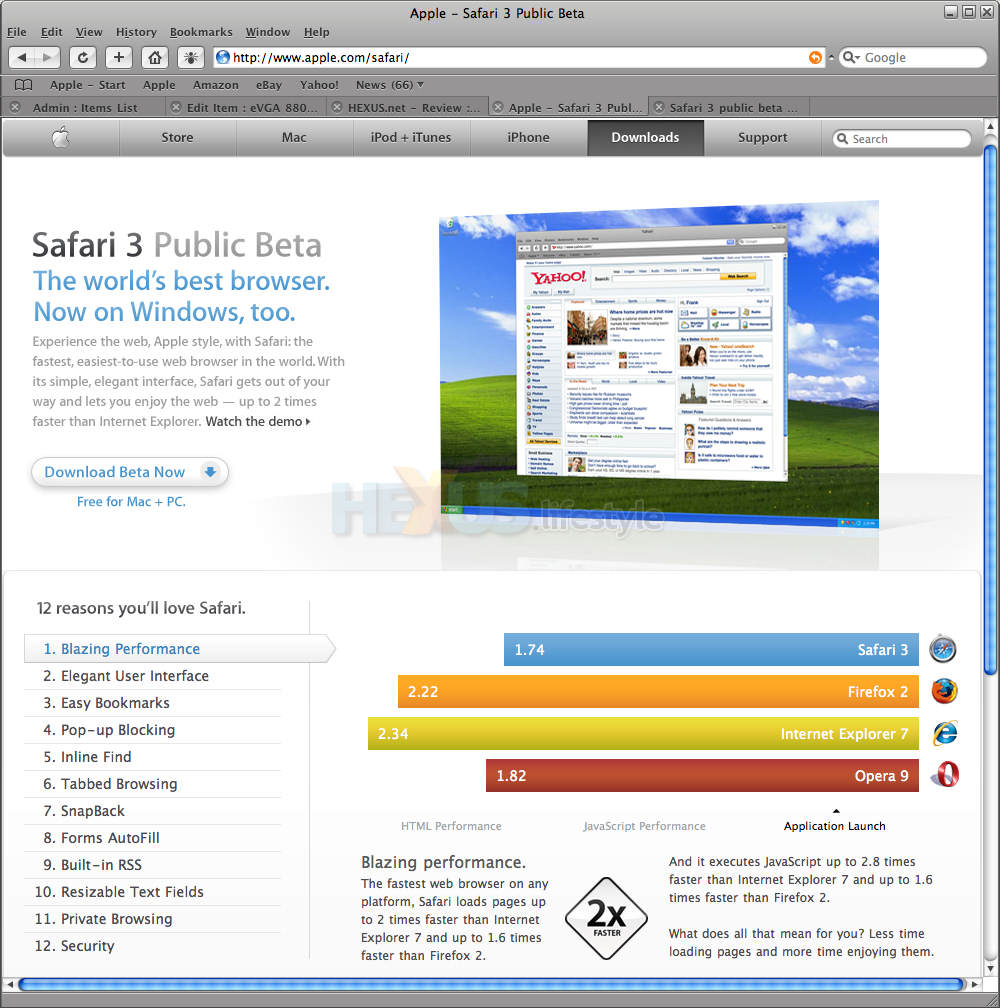 http://www.apple.com/es/safari/
http://www.apple.com/es/safari/
netscape:
Historia
Pasado (software privativo) Fue el primer navegador en incluir un lenguaje de script en las páginas web, al Introducir en su versión 2 JavaScript. Originalmente, apenas servia para algo más que para validar formularios, pero Rápidamente se fue Expandiendo.
Al añadirle capacidades para leer y enviar mensajes, tanto de Correo electrónico como de las news, aparece la versión Communicator. Y el editor de páginas (Netscape Composer), introducido "en la versión 3, da lugar a la denominación de oro, para las distribuciones que lo incluyen IVA.
Fue muy criticado por los Partidarios de los estándares en Internet por Introducir en el HTML Gran Cantidad de extensiones propietarias (o netscapismos), Es decir, creadas por sus autores, el pecado Respetar las Recomendaciones del World Wide Web Consortium, Lo que Danaba la compatibilidad de las páginas entre navegadores y al Objetivo de llegar a la web semántica. Entre las extensiones propietarias introducidas por Netscape Destacan los marcos y los capas.
Las introdujo la version 4 Hojas de Estilo en Cascada (CSS) y HTML dinámico un Través de JavaScript Y una extensión propietaria de HTML capas de llamada. Por desgracia, esta versión Estaba plagada de bugs, Y su Implementación del HTML dinámico era inferior a la del Internet Explorer 4. Esto, unido a la integración de Internet Explorer ES Microsoft Windows, Llevo a la llamada Guerra de los Navegadores Entre Ambas Compañías, que introdujeron abundantes extensiones Propias e incompatibles entre sí un HTML y JavaScript. Esto obligo un muchos una CREAR dos versiones de sus páginas, una para cada navegador.
El resultado de esta Guerra Fue la victoria del Internet Explorer, que consiguió una cuota del 98% en el uso de navegadores, y la posterior Desaparición de Netscape Navigator. Esta victoria se debio, fundamentalmente, a la inclusión de Internet Explorer como un componente más de Microsoft Windows, Qué hacía lo que la inmensa Mayoría de los usuarios lo tuvieran aunque no lo hubieran instalado como tal, y no se molestaran en buscar otro.
La versión 5 estuvo en desarrollo Durante los años, pero la dificultad de modificar el Código Fuente para admitir la modificación de las páginas tras su carga, unida a las progresivas Pérdidas económicas de la empresa, Hizo que nunca saliera al mercado. Así, Netscape Perdió la guerra de los navegadores en favor de Internet Explorer, que ya iba por la versión 5. Finalmente, su código Fue liberado, con el fin de que la comunidad de desarrolladores de Software Libre Pudiera CONTRIBUIR un terminarlo. Esto dio lugar a la Fundación Mozilla, Que reescribió casi todo el código, Creando el navegador Mozilla.
Las versiones 6 y 7 se basaron en el Código del Proyecto Mozilla. En la actualidad, al haber abandonado Netscape el desarrollo de su navegador, se puede Considerar un Mozilla Navigator como su Sucesor.
Presente (software libre) [Editar]En Marzo de 1998, Tras Darse cuenta de que el mercado de los navegadores de Internet se había perdido y con la esperanza de que un navegador no-Microsoft ganara la atención de la comunidad del software libre, Netscape liberó la Mayoría del código de Netscape Communicator y lo puso bajo la licencia del software libre. El proyecto se Llamó Mozilla. Se estimo que Completar el código fuente (los elementos con copyright propietario Tuvieron que ser eliminados) en una nueva versión de navegador, Podría llevar un año, y de esta forma se decidió que la próxima versión del navegador Netscape, versión 5.0, se basaría en ésta. Netscape asignó sus ingenieros de Desarrollo de su navegador para que ayudaran en el proyecto.
Después de un año, Era evidente que el desarrollo de Mozilla no era tan veloz, por lo que Netscape reasignó Algunos de sus ingenieros a la versión Netscape Communicator 4.5. Esto Tuvo el efecto de redirigir parte de los Esfuerzos en una línea muerta, Mientras el navegador de Microsoft, Internet Explorer 5.0, Estaba Todavía desarrollándose. Los ingenieros de Mozilla decidieron tirar el código de Communicator y empezar desde cero. La primera versión pública de Mozilla, dos años más tarde, no Tuvo mucha aceptación ya que muchos PC de nivel medio eran demasiado lentos para Ejecutar un navegador que utilizaba su propia Interfaz gráfica de usuario y lenguaje con personalizable XML.
Se evito la versión número 5 Porque Microsoft Internet Explorer 5.0 Estaba disponible desde Hacia un año y medio. Había aviones de liberar una versión para 5,0 Basada en el código 4.x, pero esta idea Fue desechada y se utilizaron todos los recursos para trabajar en la versión de Mozilla Netscape 6.0, en lo que Algunos empleados de Netscape Todavía consideran uno de los mayores errores en la historia de la empresa.
Con bastante publicidad, los nuevos dueños de Netscape, AOL, Liberaron Netscape 6 El 14 de noviembre de 2000, Basado en el código de la versión anterior de Mozilla. El producto Fue una decepción colosal: era enorme, lento, inestable, y (para la gran mayoria) no VisualMente atractivo. Nada de esto Fue una sorpresa, ya que el núcleo de Mozilla No estaba cerca de estar disponible como nueva versión por sí mismo, y era muy inestable.
Netscape 6.1 y Netscape 6.2, Liberados en 2001, Solucionaron los problemas de estabilidad, pero eran demasiado grandes y lentos, y no mejoraron la mala reputación de Netscape 6, por lo que Fueron ignorados de forma generalizada por el mercado.
En el año 2002, AOL liberó Netscape 7. Basado en el núcleo de Mozilla 1.0, más estable y notablemente más rápido, Tenía varios extras como el AOL Instant Messenger integrado, ICQ y Radio @ Netscape. El mercado respondió que era Esencialmente una versión re-empaquetada de Mozilla con una serie de herramientas integradas que permitían Acceder a los servicios gestionados por AOL, por lo que Fue ignorado de nuevo. La competencia entre las alternativas no-Microsoft y maduras como COMPETENTES Opera y la distribución de Mozilla Fue otro factor decisivo. La versión Netscape 7.1 (Basada en Mozilla 1.4) ignorada También fue. De todas formas, Netscape Todavía es una de las distribuciones de Mozilla más utilizadas.
En la plataforma Windows, el navegador web Netscape ha sido irrelevante Durante Bastantes años. Todavía hay usuarios ALGUNOS DE recientes versiones, pero la Mayoría personas dispuestas hijo que no están, o no Pueden, cambiar de navegador desde las versiones 4.x, ya que Normalmente los navegadores más recientes REQUIEREN alcalde de máquinas con potencia de cálculo para un rendimiento aceptable . En otras plataformas, que no la tienen Posibilidad de instalar Internet Explorer, como Linux, Netscape mantuvo su Posición como navegador dominante Durante más tiempo. Únicamente en los últimos años, la aparición de otras alternativas como Mozilla y Konqueror han supuesto un Incremento de la competencia.
AOL El anuncio pasado 14 de julio de 2003 Qué iba a Retirar a todo el personal de desarrollo que trabajaba en la versión de Netscape de Mozilla. Combinado con el Acuerdo entre Microsoft y AOL para Utilizar la versión de Internet Explorer en las futuras versiones de software, marco el final de Netscape como entidad y lo relegó a poco más de una nota histórica. El nombre de marca Netscape Se mantiene en el Acceso a Internet de bajo costo con llamada telefónica.
Netscape 7.2 Se lanzó el 17 de agosto de 2004, AOL afirmó no haber continuado con la división del navegador Netscape.
A pesar de todo esto, en mayo de 2005 Lanzó una nueva versión, Netscape 8.0, Basada en Mozilla Firefox, Pero Ofreciendo También el motor de Internet Explorer para visualizar Ciertas páginas.
En octubre de 2007 Se lanzó la versión 9.0 de Netscape, que además de otras funcionalidades, Permite la integración de los plug-ins de Firefox 2.
Futuro [Editar]AOL canceló el soporte para Netscape a partir del 1 de marzo de 2008. Esto significa que a partir de esa fecha no se producirán parches de seguridad o nuevas versiones del navegador.
Inicialmente se había anunciado que el día 1 de febrero de 2008 se finalizaría el soporte técnico y desarrollo del navegador (ver anuncio), pero se extendió la fecha hasta el 1 de marzo complemento de las Naciones Unidas para crear-en el que permitiria una migrar los usuarios de Netscape 9.0.xy 8.xa una versión especial de Flock, O Firefox. Así fue que el día 20 de febrero Se lanzó la última versión de Netscape Navigator, la 9.0.0.6, cerrando una larga historia en Internet.
 http://netscape.aol.com/
http://netscape.aol.com/
msn explorer:
msn explorer 9: Historia [Editar]La versión 6 de MSN Explorer está integrada en Windows XP. La versión 7 Fue lanzada al mismo tiempo en Windows XP. MSN 8 y 9 se lanzaron en 2002 y 2004 respectivamente.
Desarrollo de la versión gratuita de MSN Explorer Se detuvo en favor de una versión sólo está disponible con acceso a MSN de Internet, Aunque la última versión gratuita (Version) Aquellos pecado para un Proveedor de Servicios de MSN Todavía está disponible
De la versión 9, los usuarios Deben pagar y para suscribirse Utilizar MSN Explorer. También requiere que un usuario Tenga un Windows Live ID, Aunque según la versión Puede o no requiera una Suscripción a otros servicios de MSN. La interfaz También incluye muchos animaciones Flash. Las versiones más reciente 9,5 compatibles con el hijo Windows Vista. La versión 9.6 Fue lanzado en junio de 2008 e incluye las revisiones necesarias para una tecnología más reciente de sincronización de buzón y para Reemplazar las opciones de MSN Control Parental con el nuevo Windows Live OneCare Family Safety.
Sincronización de Hotmail [Editar]MSN Explorer, hasta la migración de Hotmail a la marca de Windows Live, También Proporciona una interfaz de usuario para navegar por la bandeja de correo electrónico@msn.com y las carpetas, También conocido como "MSN Mail". La interfaz de usuario, como las demás características de la interfaz de usuario de MSN Explorer, animaciones Utiliza relativamente Responsivo Que no se convierta en algo habitual hasta AJAX se convirtió en una Característica normal en las interfaces de usuario de webmail. MSN Correo estaba solo disponible para los usuarios que pagan.
 http://explorer.yupimsn.com/
http://explorer.yupimsn.com/
america online:
Historia de lanzamientos [editar]En noviembre de 2005, la primera versión, la 1.1, fue lanzada. La versión 1.2, muy similar a la versión 1,1, se diferencia porque incluye dos nuevas características: Tab Explorer y RSS Widgets de favoritos. Cuando se pulsa el botón de la pestaña del explorador, una vista previa en miniatura de cada pestaña se muestran en una ventana nueva en pantalla completa. El usuario puede hacer clic en una de las vistas previas para acceder al instante a la página. Microsoft ha puesto en práctica una función similar en su Internet Explorer 7 del navegador, denominado "Quick Tabs".
La versión 1.5 fue lanzada en mayo de 2006, e incluye muchas características nuevas, tales como Desktop Widgets, Visual Temas, Salvapantallas Feeds y diversas mejoras en el rendimiento. La Desktop Widgets permiten al usuario "arrancar" un panel lateral y utilizarlo de forma independiente del navegador. El grupo permanecerá abierto y funcional, incluso después de cerrar AOL Explorer. Cuando el equipo esté inactivo, puede configurar la herramienta AOL Feeds para mostrar los feeds RSS almacenados en el panel de feeds. Otra nueva característica a 1,5 es la de Show Page Preview, que permite al usuario obtener una vista previa de una página web sin dejar la página actual simplemente manteniendo pulsado Ctrl y haciendo clic con el botón derecho en un enlace. Esta característica es especialmente útil cuando hay una gran cantidad de enlaces en una página, o cuando se hace una búsqueda.
En 2003, AOL firmó un período de siete años de contrato con Microsoft para utilizar Internet Explorer en el código de sus productos y, como tal, AOL Explorer se basa en la tecnología Internet Explorer. Gracias a esto, los usuarios pueden utilizar AOL Explorer para descargar e instalar actualizaciones de Microsoft Update. Sin embargo, a diferencia de Internet Explorer, AOL no usa el Live Search como el motor de búsqueda predeterminado.
Disponibilidad [editar]Actualmente, AOL Explorer está disponible como descarga independiente o envasado con AIM Triton. Cuando el navegador se inicia por primera vez, se pregunta si lo desea utilizar como el navegador predeterminado y alienta a los usuarios a visualizar contenido AIM Hoy al día, si está instalado con AIM. Ambos son opcionales y se le puede negar.
AOL Explorer 1.5 es la última versión de AOL Explorer. El navegador, a pesar de que todavía puede ser descargado, ya no está en desarrollo en favor de AOL OpenRide, que ahora también está sustituyendo. El salvapantallas que utiliza en AOL Explorer está sufriendo un cambio drástico para el nuevo cliente y se encuentra todavía en beta, repleta de una versión beta de AOL OpenRide, conocida como AOL OpenRide con AwayView.
Recepción [editar]AOL Explorer recibió un 4 de 5 de PC Magazine en 2005, diciendo: "Incluso los devotos de Firefox deberían considerar la adopción del navegador." Aunque también se criticó en el mismo artículo, con las siguientes 'contras': "son cuestionables las herramientas anti-spyware. Hay algunas funciones que aún no posee. No se pueden importar los favoritos de Firefox u Ópera. Y no es compatible con la barras de herramientas de Internet Explorer."[1]
 http://aol-explorer.softonic.com/descargar
http://aol-explorer.softonic.com/descargar
maxthon
Maxthon (conocido anteriormente como MyIE2) es un navegador web para Windows basado en el motor de Internet Explorer, Trident. Se trata de un navegador gratuito que proporciona características similares a navegadores como Opera o Firefox, como el uso de pestañas, bloqueo de popups, etc.
Características
Navegación por pestañas
Navegación Dual - Dos páginas a la vez en la misma ventana
Gestos de ratón programables
Bloqueador de anuncios y ventanas emergentes (Popups).
Búsqueda programable con 8 buscadores genéricos preconfigurados (incluyendo Yahoo! y Google) y varios buscadores específicos
Servicios programables como traducción, proxy anónimos...
Super arrastrar y soltar: permite abrir páginas arrastrando y soltando el enlace
Barra lateral con favoritos, búsquedas especiales, predictor de tiempo...
Barra de utilidades externas en la que se configuran utilidades para arrancar con un click
Skins
Soporte para plugins propios soportando todos los desarrollados para Internet Explorer
Soporte parcial del motor Gecko
Servicio de actualización automático
URL Alias Programable - Abre un sitio con solo una palabra (ej: wiki para abrir http://www.wikipedia.org)
Colector simple - Un bloc de notas para recolectar cualquier texto de los sitios web.
Fácil manejo
Centro de Configuración - Ajusta toda la configuración del navegador de manera independiente
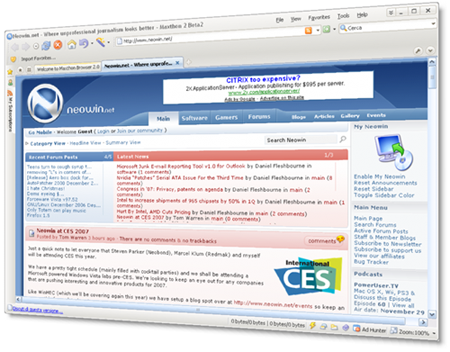
link:
http://maxthon-2.softonic.com/lanzar-descarga-ie
los siguientes son navegadores secundarios:
flock:
 http://flock-beta.softonic.com/descargar
http://flock-beta.softonic.com/descargar
K-Meleon 1.5.3 :
 http://k-meleon.softonic.com/descargar
http://k-meleon.softonic.com/descargar
Avant Browser 11.7.35:
 http://avant-browser.softonic.com/descargar
http://avant-browser.softonic.com/descargar
SeaMonkey 1.1.17 :
 http://seamonkey.softonic.com/descargar
http://seamonkey.softonic.com/descargar
Orca Browser 1.1.7 :
 http://orca-browser.softonic.com/descargar
http://orca-browser.softonic.com/descargar
GreeBrowser 5.1.0523:
 http://greenbrowser.softonic.com/descargar
http://greenbrowser.softonic.com/descargar
TheWorld Browser 2.4.1.2 :
 http://theworld-browser.softonic.com/descargar
http://theworld-browser.softonic.com/descargar
Arora 0.6 :
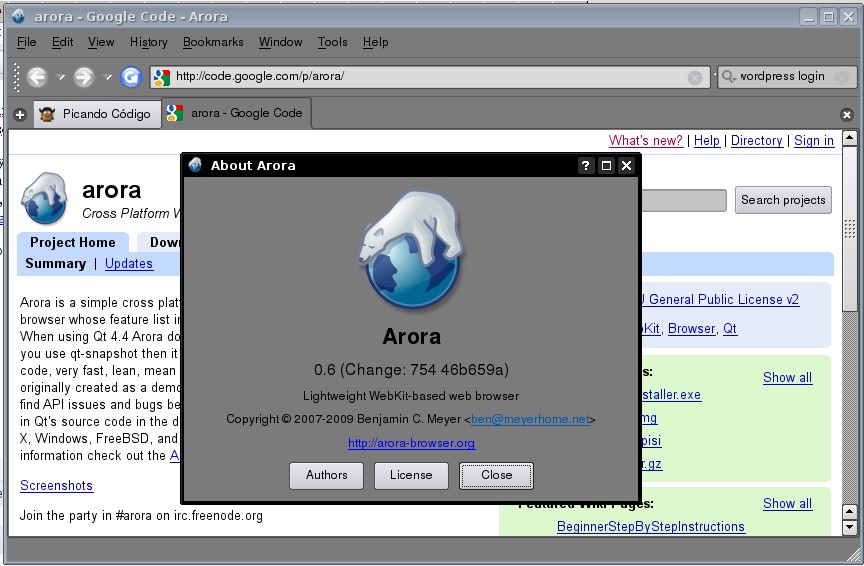 http://arora.softonic.com/descargar
http://arora.softonic.com/descargar
Slim Browser 4.11.022 :
 http://slim-browser.softonic.com/
http://slim-browser.softonic.com/
Sleipnir:
 http://www.fenrir-inc.com/other/sleipnir/
http://www.fenrir-inc.com/other/sleipnir/
spacetime 3d beta:
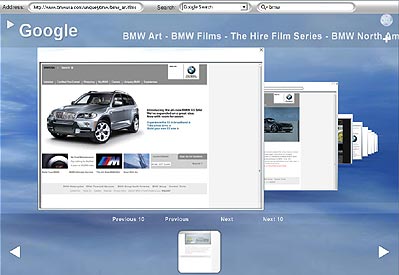 http://media.spacetime.com/software/downloads/Install-SpaceTime3D.exe
http://media.spacetime.com/software/downloads/Install-SpaceTime3D.exe